
Comment sauvegarder des messages texte sur Android pour une sécurité ultime comme un pro

À l’ère du numérique, les messages texte font désormais partie intégrante de notre communication, contenant des informations précieuses, des souvenirs et des conversations importantes. La perte de ces messages en raison d’un dysfonctionnement du téléphone ou d’une suppression accidentelle peut être pénible. Pour se prémunir contre de tels scénarios, il est essentiel de sauvegarder régulièrement les messages texte sur Android. Dans cet article, nous allons explorer différentes méthodes pour sauvegarder efficacement vos messages texte, en veillant à ce que vos précieuses conversations ne soient jamais perdues.
De nos jours, presque tout le monde possède un ordinateur, offrant une plate-forme pratique pour sauvegarder et consulter les messages texte. Dans cette partie, nous explorons deux outils puissants conçus pour rationaliser le processus de sauvegarde des messages texte de votre appareil Android vers votre ordinateur. Ces méthodes offrent un mélange transparent d’interfaces conviviales et de fonctionnalités robustes, garantissant que vos messages texte restent protégés et accessibles chaque fois que vous en avez besoin.
Coolmuster Transfert De Données Android est un logiciel puissant et polyvalent conçu pour rationaliser la gestion des appareils Android. Avec une interface conviviale, cette application fournit un ensemble complet d’outils permettant aux utilisateurs de sauvegarder, de restaurer et de gérer divers types de données sur leurs appareils Android directement à partir de leurs ordinateurs. Au-delà du simple transfert de données, Coolmuster Transfert De Données Android offre des fonctionnalités telles que la sauvegarde sélective des données, la gestion efficace des fichiers et une connectivité transparente, ce qui en fait un compagnon fiable pour les utilisateurs à la recherche d’un moyen organisé et sécurisé de gérer leurs données Android.
Caractéristiques principales :
Téléchargez Coolmuster Transfert De Données Android sur votre ordinateur et suivez les étapes ci-dessous pour sauvegarder les messages texte sur Android.
Avec cette application, vous pouvez sauvegarder des messages texte Android en 1 clic. Coolmuster Transfert De Données Android fonction « Sauvegarde et restauration » en un clic pour vous aider à transférer tous les messages texte vers un ordinateur. En outre, il peut restaurer les messages sauvegardés sur votre appareil d’un simple clic. Voici comment y parvenir :
01Connectez votre appareil au PC et ouvrez l’application. Assurez-vous que le débogage USB est activé sur votre téléphone Android. Une fois ces étapes terminées, l’interface principale sera visible, comme illustré ci-dessous.

02Accédez à la « Super Boîte à outils » et sélectionnez l’option « Sauvegarde ».

03Sélectionnez « Messages », puis choisissez l’emplacement sur votre Mac ou PC où vous souhaitez enregistrer les messages texte. Appuyez sur l’icône « Sauvegarder » pour sauvegarder les messages texte à l’emplacement sélectionné.

Pour ceux qui souhaitent exporter des messages texte d’Android de manière sélective, c’est toujours possible via ce programme unique. Voici comment vous pouvez utiliser le programme pour sauvegarder des messages d’Android vers un ordinateur :
01Connectez votre appareil au PC et ouvrez l’application. Assurez-vous que le débogage USB est activé sur votre téléphone Android. Une fois ces étapes terminées, l’interface principale sera visible, comme illustré ci-dessous.

02Sélectionnez « SMS » dans le panneau de gauche. Sur le panneau de droite, vous verrez une liste de tous les SMS sur votre appareil.
03Sélectionnez les SMS que vous souhaitez sauvegarder, puis cliquez sur le bouton « Exporter » et choisissez le format de sortie dont vous avez besoin, tel que HTML, Texte, CSV, BAK ou XML, pour les transférer sur votre ordinateur.

Vous aimerez peut-être :
8 méthodes éprouvées sur la sauvegarde et la restauration de SMS Android
La deuxième meilleure application qui vous permet de sauvegarder facilement et rapidement des messages texte d’Android vers un ordinateur est Coolmuster Sauvegarde Android. Il est conçu pour simplifier et améliorer le processus de sauvegarde pour les utilisateurs d’Android. Avec une interface intuitive et des fonctionnalités puissantes, cet outil permet aux utilisateurs de protéger efficacement leurs données importantes, y compris les contacts, les messages, les journaux d’appels, les applications, etc. Que vous cherchiez à créer des sauvegardes sécurisées ou à restaurer facilement vos données, Coolmuster Sauvegarde Android fournit une plate-forme fiable et conviviale pour gérer les informations précieuses de votre appareil Android.
Caractéristiques principales :
Voici comment sauvegarder des SMS d’Android vers un ordinateur via Coolmuster Sauvegarde Android:
01Téléchargez, installez et lancez l’application sur votre ordinateur.
02Établissez une connexion entre votre appareil et le PC. Assurez-vous que le débogage USB est activé sur votre téléphone Android. Une fois que le programme a reconnu votre Android, vous rencontrerez l’interface principale, comme indiqué ci-dessous. Maintenant, vous pouvez lancer le processus de sauvegarde et de restauration des données de votre téléphone Android.

03Cliquez sur l’option « Sauvegarder ». Cochez la case à côté de « Messages ». Vous pouvez cliquer sur « Parcourir » pour décider où stocker les sauvegardes sur votre PC. Appuyez sur le bouton « Sauvegarder » pour sauvegarder les messages texte d’Android vers le PC.

Pour aller plus loin :
Déverrouiller les secrets : comment sauvegarder des messages texte sur Android sans applications
Comment récupérer des messages texte supprimés sur Android (7 façons efficaces)
Android fournit une fonction de sauvegarde intégrée qui sauvegarde automatiquement certains types de données, y compris les messages texte, sur votre Google Drive. Voici les étapes à suivre pour sauvegarder des messages à l’aide de Google Drive :
Étape 1. Accédez aux « Paramètres » sur votre appareil Android.
Étape 2. Faites défiler vers le bas de la page des paramètres, appuyez sur « Paramètres système » et choisissez « Google ».

Étape 3. Sélectionnez ensuite « Sauvegarder ». Enfin, choisissez « Sauvegarder maintenant ».

Maintenant, vous pouvez accéder au menu principal de Google Drive pour localiser vos sauvegardes.
En plus des méthodes mentionnées ci-dessus, il existe également des applications de sauvegarde tierces qui peuvent vous aider à sauvegarder les messages texte sur votre téléphone Android.
SMS Backup+ est une application tierce conviviale conçue pour simplifier le processus de sauvegarde des messages texte sur les appareils Android. Cette application se distingue par l’accent mis sur la simplicité et la fonctionnalité. En s’intégrant de manière transparente à votre compte Google, SMS Backup+ permet aux utilisateurs de conserver leurs conversations textuelles en toute sécurité et de manière pratique. Son interface conviviale, associée à des paramètres de sauvegarde personnalisables, en fait un outil inestimable pour ceux qui recherchent une solution efficace et simple pour la sauvegarde de messages texte sur Android. Voici comment l’utiliser pour sauvegarder des messages texte sur Android :
Étape 1. Téléchargez et installez l’application SMS Backup+ depuis le Google Play Store.
Étape 2. Associez l’application au compte Gmail de votre choix. Vous ne devriez pas vous soucier du droit d’accès de cette application, car vous pouvez la bloquer à partir des paramètres du compte Google à tout moment.
Étape 3. Cliquez sur la case à cocher « Connecter ». Sélectionnez votre compte Google.
Étape 4. Ici, vous choisissez soit d’effectuer une sauvegarde complète, soit de sauvegarder uniquement les messages texte reçus à partir de ce moment-là.

Note: Il est possible de sauvegarder automatiquement les messages de votre téléphone dans une étiquette connue sous le nom de SMS dans votre compte Gmail. Tout ce que vous avez à faire est de vous assurer que la case « Sauvegarde » est cochée.
Pour en savoir plus:
4 façons de transférer des messages texte d’un téléphone LG vers un ordinateur
Restaurer des SMS à partir de Google Drive : conseils d’experts pour la récupération des messages
Étant donné que Google n'est pas entièrement dans le secteur de la messagerie texte, il ne donne pas la priorité à la sauvegarde des SMS sur sa plate-forme. Cependant, si vous souhaitez vous assurer de la sécurité de vos SMS, vous pouvez le faire via SMS Backup & Restore. Voici comment sauvegarder des messages sur Android via ce programme :
Étape 1. Téléchargez et installez l’application SMS Backup & Restore depuis le Google Play Store.
Étape 2. Lancez l’application et choisissez « Démarrer ».
Étape 3. Accordez à l’application l’autorisation d’accéder aux informations de votre téléphone.
Étape 4. Choisissez « Configurer la sauvegarde » et confirmez l’option de sauvegarde que vous souhaitez lancer.
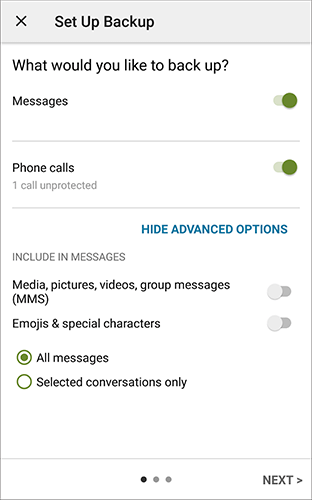
Étape 5. Déterminez l’emplacement de stockage de vos données en choisissant entre Google Drive, OneDrive et Dropbox. Ensuite, connectez-vous au lecteur de votre choix.

Étape 6. Une fois à l’intérieur, personnalisez la fréquence de suppression des sauvegardes, si vous souhaitez effectuer des sauvegardes via Wi-Fi et la fréquence de vos sauvegardes. Cliquez sur « SAUVEGARDER MAINTENANT » dans le coin inférieur droit pour lancer le processus de sauvegarde.
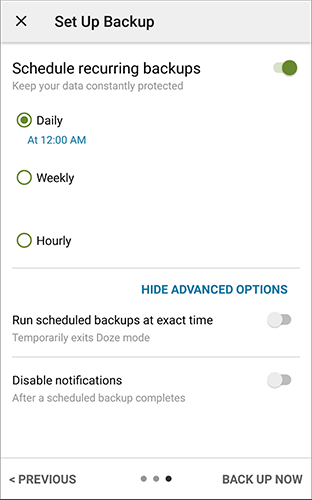
Il est simple de sauvegarder des messages texte et d’autres données sur votre téléphone. Installez l’une des applications décrites ci-dessus et assurez-vous de ne jamais perdre un seul SMS. Bien que les programmes vous aideront à sauvegarder et à restaurer les SMS sur votre appareil, Coolmuster Transfert De Données Android et Coolmuster Sauvegarde Android sont les deux meilleurs outils de sauvegarde à utiliser parmi ceux discutés. Ils vous permettent tous deux d’effectuer une sauvegarde complète de votre appareil et de sauvegarder ou de restaurer rapidement les données en un seul clic.
Articles connexes :
Méthodes les plus appréciées pour sauvegarder les contacts à partir d’un appareil Android
Top 8 des méthodes directes pour sauvegarder des photos pour Android
Sauvegarder de la musique sur Android : les 6 meilleures méthodes dignes d’être prises en compte
Comment transférer une vidéo d’Android vers un PC ? 6 façons à ne pas manquer
Sauvegardez facilement les messages texte de l’iPhone sur Gmail de 5 façons
Transférer des messages texte d’un téléphone Samsung vers un ordinateur | Les 6 meilleures façons

 Transfert Android
Transfert Android
 Comment sauvegarder des messages texte sur Android pour une sécurité ultime comme un pro
Comment sauvegarder des messages texte sur Android pour une sécurité ultime comme un pro





